- Преподавателю
- Информатика
- Создание средств текущего и итогового контроля знаний в СДО Moodle
Создание средств текущего и итогового контроля знаний в СДО Moodle
| Раздел | Информатика |
| Класс | - |
| Тип | Другие методич. материалы |
| Автор | Гаврилова С.А. |
| Дата | 09.12.2015 |
| Формат | docx |
| Изображения | Есть |
С.А. Крахмелец
Россия, г. Тайга
Создание средств текущего и итогового контроля знаний в СДО Moodle
Система дистанционного обучении Moodle - это свободная система управления обучением, ориентированная, прежде всего, на организацию взаимодействия между преподавателем и учениками. Так же она подходит для организации традиционных дистанционных курсов и поддержки очного обучения.
Одной из важнейших составляющих дистанционного курса является организация текущего и итогового контроля знаний студентов. Приведем пошаговые инструкции создания опроса и теста в системе дистанционного обучения Moodle.
Добавление опроса:
1. Нажмите кнопку Добавить элемент курса
2. Выберите Опрос
3. Нажмите Добавить
(Опрос - это промежуточный контроль знаний по теме, состоящий из небольшого количества вопросов).
4. В Название опроса введите: Что вы усвоили из прошлого занятия?
5. Во Вступительном тексте введите: Выберите один из предложенных вариантов ответа.
6. Поставьте флажок напротив Отображать описание / вступление на странице
7. Включите Допустимый предел количества попыток (Рисунок1)
Рисунок 1. Установление предела попыток выполнения задания.
8. Отформатируйте оставшиеся настройки, как показано на образце (Рисунок 2)
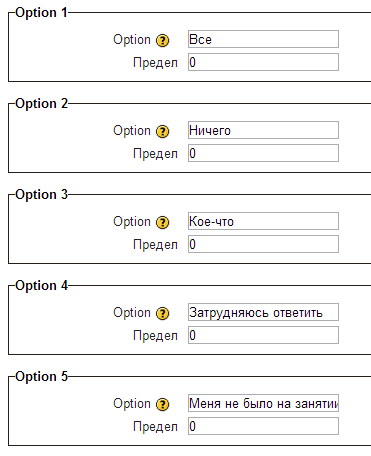
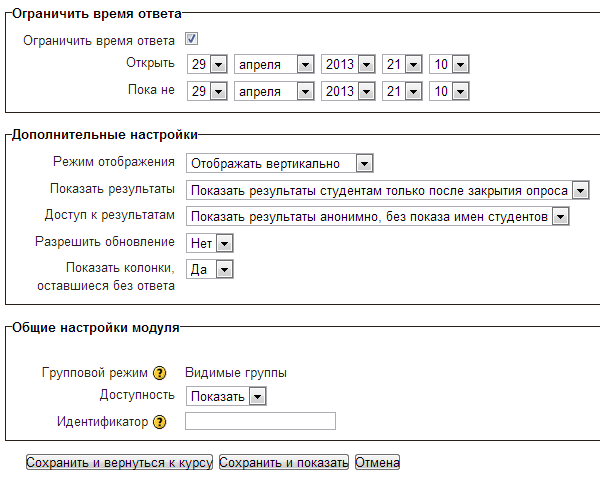
Рисунок 2. Необходимые настройки, при добавлении опроса.
Создание Теста1:
1. Нажмите кнопку Добавить элемент курса
2. Выберите Тест
3. Нажмите Добавить
4. В Название файла введите: Тест 1
5. Во Вступлении введите: Успешное прохождение теста, обеспечивают сдачу пройденного модуля.
6. Отредактируйте следующие настройки по образцу (Рисунок3)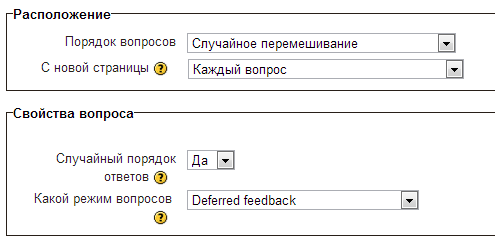
Рисунок 3. Настройки добавления Теста.
7. В Настройках просмотра уберите галочку со слова Попытка
(для того чтобы сразу после прохождения теста студентам не были показаны правильные ответы)
8. В Общих отзывах установите следующие критерии:
Отлично 90%-100%
Хорошо 75%-90%
Удовлетворительно 50%-75%
Неудовлетворительно 0%-50% (Рисунок 58)
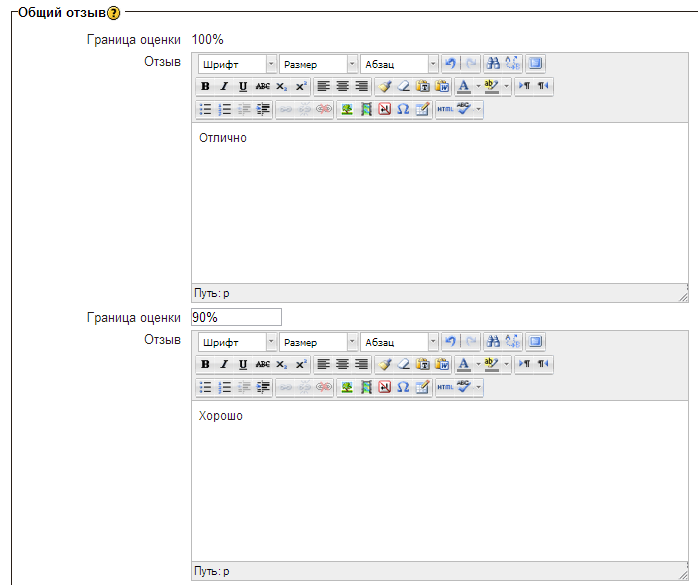
Рисунок 4. Установление границы оценок.
9. Нажмите Сохранить и вернуться к курсу
10. Для наполнения теста вопросами щелкните по названию теста в режиме редактирования курса
11. Нажмите кнопку Редактировать тест (Рисунок 5)

Рисунок 5. Наполнение теста.
12. Нажмите кнопку Добавить вопрос
13. Выберите Множественный выбор
14. Нажмите Далее
15. В Название вопроса введите: Вопрос1
16. В поле Текст вопроса введите первый вопрос: My mother is ...... doctor.
17. В поле Один или несколько ответов? выберите Только один ответ (Рисунок 6)

Рисунок 6. Выбор количества ответов в тесте.
18. В Нумеровать варианты ответов? выберите 1,2,3… (Рисунок 7)
Рисунок 7. Выбор нумерации в тесте.
19. В поле Вариант ответа 1 введите первый вариант ответа: a
20. Аналогично заполните 4 варианта ответов: an, the, -
21. В поле с правильным ответом в графе Оценка установите 100%(Рисунок 8)
Рисунок 8. Определение правильного ответа на вопрос.
22. Отмените штраф за каждую неправильную попытку (Рисунок 9)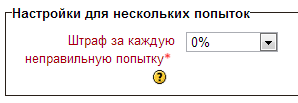
Рисунок 9. Установление штрафа за неправильную попытку в тесте.
23. Нажмите Сохранить
24. Аналогично заполните 15 вопросов.
Создание средств контроля знаний необходимо для объективного сравнения результатов обучения. С помощью опросов и тестов СДО Moodle можно с заданной вероятностью и границами интервалов определять учебные достижения учащихся любого уровня подготовленности.
Список литературы
-
MoodleDocs [Электронный ресурс]. Режим доступа: URL:docs.moodle.org/ru/.
-
Анисимов А.М. Работа в системе дистанционного обучения Moodle. Учебное пособие. 2-е изд. испр. и дополн. - Харьков, ХНАГХ, 2009.-292 стр.
-
Moodle. Краткий курс. [Электронный ресурс]. Режим доступа: URL:moodle-fk.blogspot.ru/
-
Трайнев В.А., Гуркин В., Трайнев О.В. Дистанционное обучение и его развитие - Москва, 2006. - 196 с.


